win10任務欄欄的透明度沒辦法直接在設置裏麵調整怎麼辦?其實我們可以通過修改注冊表編輯器來完成調整,很多用戶還不知道其中的操作,下麵就跟大家分享調整的方法。
設置win10任務欄的方法:
首先確認你已經開啟了Win10任務欄透明效果。
1、進入“設置 - 個性化 - 顏色”即可看到“使開始菜單、任務欄和操作中心透明”設置項,確定該項設置為“開”。如圖:
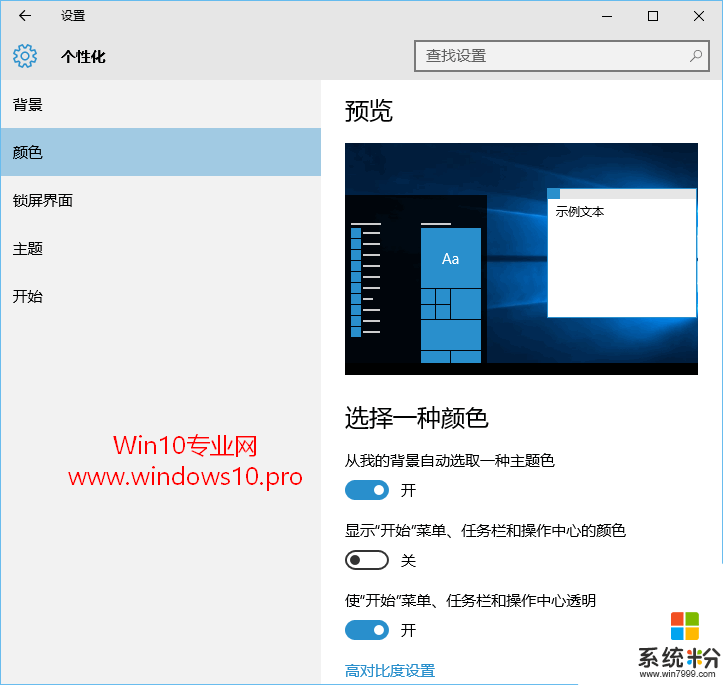
2、打開注冊表編輯器(Win10打開注冊表編輯器的方法),定位至(快速定位到注冊表編輯器某一項的技巧)
HKEY_LOCAL_MACHINE\SOFTWARE\Microsoft\Windows\CurrentVersion\Explorer\Advanced
PS:鑒於修改注冊表有風險,所以建議修改前備份注冊表(備份注冊表的方法),或者創建係統還原點,以便出現問題時恢複。
3、在右側窗口中新建名為 UseOLEDTaskbarTransparency 的DWORD(32位)值,並將數值數據設置為 1 。
win10相關教程